

Come riparare o quasi una scheda di rete da 10 gigabit con un aggiornamento del firmware
La mia scheda di rete da 10 gigabit si blocca regolarmente durante i trasferimenti di file di grandi dimensioni. Dopo qualche problema, ho scoperto che un aggiornamento del firmware del chipset è utile.
Nonostante abbia un driver aggiornato e un case del PC relativamente ben raffreddato, la mia scheda di rete TP-Link TX401 10 gigabit sta dando i numeri da diverse settimane. Prima di allora, raramente ha causato problemi per oltre un anno. Ora la scheda si blocca non appena copio un file di grandi dimensioni da un altro dispositivo in rete con una connessione da 2,5 gigabit o superiore.

Questo prodotto non è un consiglio per l'acquisto, ma l'oggetto di cui tratta questo articolo.
Per darti un'idea: se copio un file di 50 gigabyte, c'è il 50% di possibilità che il trasferimento venga interrotto. Nella barra delle applicazioni vedo che non sono più connesso ad alcuna rete. Il riavvio del PC o la breve disattivazione e riattivazione della scheda nella Gestione periferiche di Windows possono aiutare. Sono particolarmente infastidito quando ciò accade nel bel mezzo di una videochiamata. Fortunatamente, sono riuscito a eliminare quasi completamente il problema con un aggiornamento del firmware non ufficiale.
Se vuoi sapere solo come funziona un aggiornamento del firmware del chipset per le schede di rete, scorri in basso fino al titolo corrispondente.
Possibili cause dell'errore
Come soluzione rapida, per il momento sono tornato alla più lenta porta RJ45 Gigabit sulla scheda madre del mio PC da ufficio. Volevo intervenire sulla scheda di rete da 10 gigabit con un martello o farla sostituire in garanzia.
Poi mi sono ricordato che nel mio PC da gioco utilizzo una scheda di rete quasi identica, che non causa alcun problema: una Sonnet G10E-1X-E3 con un chipset identico. Entrambe le schede di rete utilizzano un Marvell Aquantia AQC107.
Perché non funzionano allo stesso modo?
Facendo un ulteriore passo avanti, posso notare il forte sviluppo di calore associato alle porte da 10 gigabit. Il calore è anche il motivo per cui quasi tutti gli switch di rete con porte 10 gigabit sono raffreddati attivamente. L'unico che ha un design senza ventole che mi viene in mente è il QNAP QSW-2104-2T. Tuttavia, solo due delle sei porte possono gestire 10 gigabit. Ma alcune schede di rete vengono fornite senza ventola, come le due in mio possesso. Queste schede richiedono un buon flusso d'aria nell'alloggiamento.
Ma tornando alla domanda, mi vengono in mente le seguenti possibili risposte al perché una scheda funziona con lo stesso chip Marvell, mentre l'altra no:
- Il sistema di raffreddamento passivo allegato potrebbe essere meno buono con TP-Link – richiede quindi un alloggiamento estremamente ben raffreddato.
- Il raffreddamento del PC dell'ufficio è a malapena sufficiente per raffreddare a sufficienza la scheda.
- Il chip è difettoso.
- È presente un problema software (con il driver, il sistema operativo e/o il firmware).
Il fatto che la mia scheda abbia funzionato per più di un anno indica che non c'erano problemi di calore. Se la colpa fosse stata del calore, allora si trattava di una morte graduale. A questo punto non posso escludere un difetto, né un problema di software.
Non (necessariamente) troppo caldo e non difettoso
Durante le mie ricerche sulle schede di rete con il chipset AQC107, mi sono imbattuto in recensioni e voci di forum su Internet che segnalano lo stesso problema – nel nostro negozio, su Reddit o altrove. E non importa se si tratta di un prodotto di TP-Link, Asus o Zyxel.
Il fatto di non essere solo mi dà speranza. È improbabile che le numerose schede di rete che presentano problemi nel mondo abbiano tutte un chip difettoso.
Dopo averci riflettuto un po', vedo due cose che posso provare per riavvicinarmi a TP-Link:
- installare una ventola
- aggiornare il firmware
Quest'ultimo suggerimento dovrebbe funzionare. Tuttavia, per motivi di longevità, prendo nota dell'installazione di una ventola per il futuro.
Purtroppo, TP-Link non offre un aggiornamento del firmware per questa scheda. Il sito web di supporto non ha nemmeno i driver più recenti! Raccomando pertanto a chiunque utilizzi questa scheda di scaricare l'ultimo driver AQtion dal sito web di supporto Marvell.
Aggiornamento del firmware della scheda di rete: ecco come funziona (si spera)
Come regola generale, si dovrebbe sempre controllare prima le pagine di supporto del produttore della scheda e scaricare da lì i file rilevanti per l'aggiornamento del firmware. Se il produttore non aiuta, come nel caso di TP-Link, cerca innanzitutto il chip di rete della scheda in questione. Quindi dai un'occhiata al sito web del produttore del chip e con un po' di fortuna troverai un programma di aggiornamento del firmware adatto da scaricare.
Attenzione: il fatto che il produttore del chip offra un programma di aggiornamento del firmware adatto al chipset della scheda o un firmware più recente non significa che l'aggiornamento del firmware andrà a buon fine. Devi notare le informazioni sui prodotti supportati. Nel caso dell'aggiornamento del firmware AQC107, la scheda TP-Link non è ufficialmente supportata, come si evince dal readme.txt allegato. Tuttavia, per me ha funzionato. L'ideale sarebbe trovare un rapporto di esperienza su Reddit o simili che riporti un aggiornamento non ufficiale di successo della scheda corrispondente prima di provarlo personalmente.
Per aggiornare il firmware di un TP-Link TX401 a tuo rischio, procedi come segue:
1. Visita il sito web https://www.marvell.com/support/downloads.html:
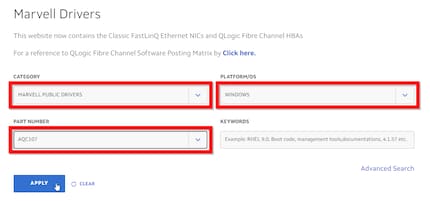
Seleziona MARVELL PUBLIC DRIVERS dal menu a discesa CATEGORY. In PLATFORM/OS seleziona il sistema operativo, nel mio caso WINDOWS. Sotto PART NUMBER seleziona il chipset AQC107. Quindi clicca su APPLY.
2. Scarica il programma Marvell AQtion Firmware updater Utility. Se non hai ancora installato il driver più recente, puoi installarlo ora.
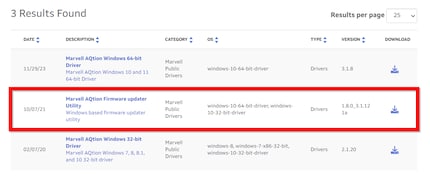
3. Ricevi un file «MarvellFlashUpdate_1.80.3_3.1.121a.zip», che contiene il programma di aggiornamento in una cartella con lo stesso nome. Estrai tutto dal file zip in una cartella a scelta. Per semplicità, scegli una cartella con un percorso relativamente breve. Ho spostato la cartella in C:\Transfer e l'ho rinominata Marvell.
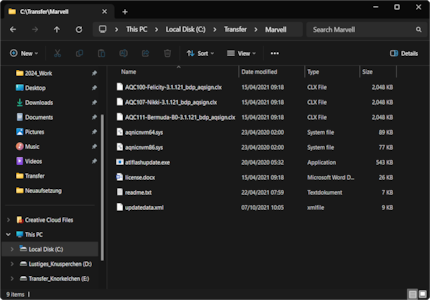
Se vuoi sapere quali dispositivi con il chipset AQC107 sono ufficialmente approvati per l'aggiornamento del firmware, trovi le informazioni nel file readme.txt contenuto nella nuova cartella, che descrive anche il processo di aggiornamento.
4. Premi il tasto Windows o clicca su Start e inserisci «cmd», per visualizzare il prompt dei comandi come risultato della ricerca. Quindi seleziona Esegui come amministratore e conferma la domanda «Vuoi consentire a questa applicazione di apportare modifiche al tuo dispositivo?».

5. Ora è possibile cambiare la directory digitando il comando «cd» seguito da uno spazio e dal percorso corrispondente. Poiché ho memorizzato l'archivio scaricato nell'unità C Transfer > Marvell, il comando è cd c:\transfer\marvell.
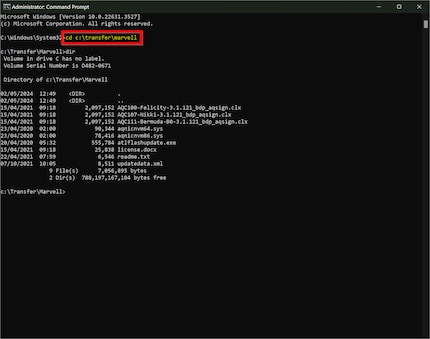
Se si vuole essere sicuri di trovarsi nella directory giusta, è possibile visualizzarne il contenuto utilizzando il comando «dir».
6. Una volta nella directory corretta, avvia lo strumento di aggiornamento digitando atlflashupdate. Conferma quindi la continuazione digitando y.
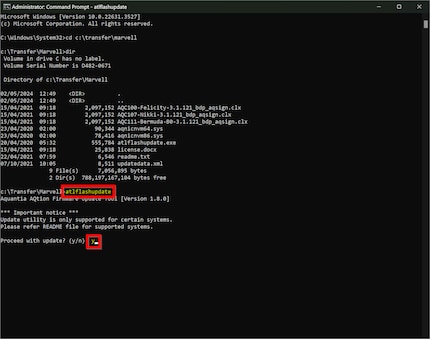
7. Verrà quindi visualizzata la scheda di rete, la versione attuale del firmware e la versione disponibile per l'aggiornamento. Conferma l'aggiornamento immettendo il numero indicato sotto «No» – inserisci 1.
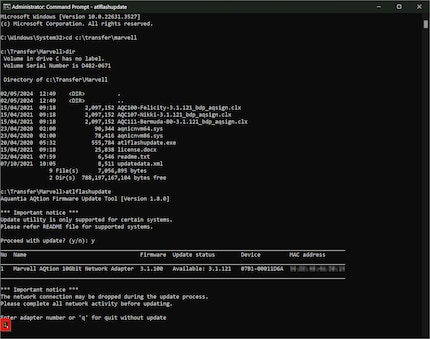
8. Dopodiché bisogna incrociare le dita e aspettare che l'aggiornamento venga completato (si spera) dopo poco tempo.
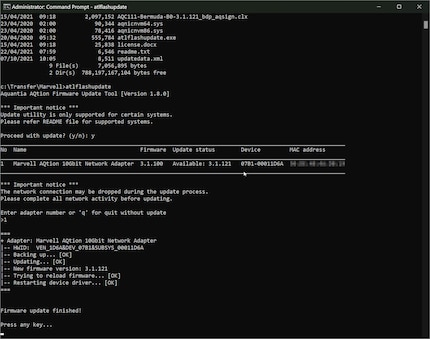
Dopo l'aggiornamento, puoi uscire dallo strumento premendo un tasto qualsiasi.
**9.**Avvia nuovamente lo strumento immettendo atlflashupdate e verifica se viene riconosciuta la nuova versione firmware corretta.
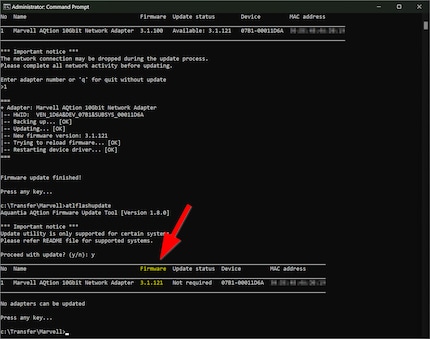
Finito.
Dopo l'aggiornamento: il dispositivo si bugga solo una volta entro 14 giorni
Dopo l'aggiornamento del firmware, volevo naturalmente sapere se tutto funzionasse. Ecco perché ho estratto per la prima volta mezzo terabyte di film di «Star Wars» dal NAS tramite connessione da 2,5 gigabit. E poi di nuovo quasi lo stesso gioco, solo con una connessione a 10 gigabit al PC di gioco. Non c'è stata alcuna interruzione, tutto è arrivato al primo tentativo.
Sono passate due settimane da quando ho aggiornato il firmware. Il terzo giorno si è verificato un arresto temporaneo. A parte questo, tutto a posto.
Per il momento posso sopportare una o due disconnessioni al mese. Tuttavia, inizierò a cercare una ventola adatta non appena avrò tempo e voglia. Ti farò sapere se riuscirò a far scomparire del tutto le interruzioni.
Infine, vorrei sottolineare che non è stata la prima volta che ho avuto a che fare con problemi di scheda di rete. Tuttavia, la scheda è stata solo indirettamente responsabile dell'ultimo problema; in quell'occasione, un'impostazione predefinita errata ha fatto sì che il mio PC si avviasse ripetutamente come per magia.
La mia musa ispiratrice si trova ovunque. Quando non la trovo, mi lascio ispirare dai miei sogni. La vita può essere vissuta anche sognando a occhi aperti.
Soluzioni pratiche per le domande di tutti i giorni su tecnologia, trucchi per la casa e molto altro.
Visualizza tutti

